Fritzbox als Switch nutzen und was ihr einstellen und beachten müsst. Mit Switch meinen wir nicht die Spielekonsole von Nintendo, sondern ein Gerät aus der Netzwerktechnik, um Geräte miteinander zu verbinden. Die meisten Fritzboxen haben auf der Rückseite vier LAN-Ports, an denen ihr Geräte mittel LAN-Kabel anschließen könnt. Braucht ihr mehr Anschlüsse, schließt ihr hier einfach einen zusätzlichen Switch an. Falls ihr eine zweite Fritzbox anschließen wollt, schaut in unseren Artikel Zwei Fritzboxen verbinden – vorhandener Zugang über LAN und als IP-Client. Das haben wir bereits gezeigt, wie das geht.
Die richtigen LAN-Kabel verwenden
Um die Geräte zu verbinden braucht ihr LAN-Kabel. Achtet darauf, welches Kabel ihr nehmt. Ein Cat5 Kabel hat zum Beispiel einen Datendurchsatz von nur 100 Mbit/s. Wenn ihr also einen Glasfaseranschluss mit mehr Bandbreite nutzt, wird ein mit einem Cat5-Kabel angeschlossener Rechner niemals die volle Geschwindigkeit bekommen. Schaut dazu mal eure Kabel an, wo es oftmals auch draufsteht. Für den Heimbereich solltet ihr mindestens Cat5e-Kabel verwenden, welche schon 1000 MBit/s unterstützen. Noch mehr Bandbreite bringen dann die Cat6-Kabel, aber so weit wollen wir hier gar nicht gehen.

In der Fritzbox seht ihr unter „Heimnetz“ und „Mesh“, mit welchen Geschwindigkeiten eure Geräte verbunden sind. Am LAN2 Port hängt in unserem Fall ein kleiner Switch mit einer Leistung von maximal 100 Mbit/s. Deshalb bekommt der Rechner auch nur die 100 Mbit/s. Die Eufy Homebase oder die Philips Hue Bridge benötigen gar nicht so viel Bandbreite und sind von Haus aus auf maximal 100 Mbit/s ausgelegt. Der Fernseher von Sony an LAN-Port 1 ist optimal angeschlossen. Ob der nun 1 Gbit/s braucht ist eine andere Frage. Warum bei der Eufy Homebase WAN steht, ist schnell erklärt. Ihr könnt den blauen WAN-Port der Fritzbox 7590 bei Bedarf als zusätzlichen LAN-Port verwenden.
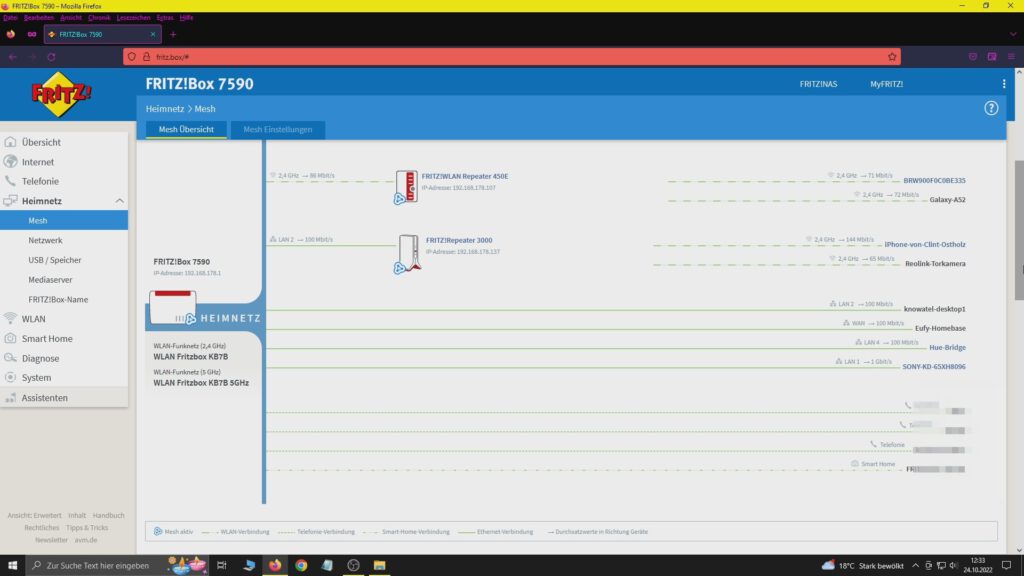
Übertragungsgeschwindigkeit der Anschlüsse einstellen
Eine weitere Sache, die ihr beachten müsst, ist die Geschwindigkeit der LAN-Buchsen der Fritzbox. Klickt dazu links im Menü der Fritzbox auf „Heimnetz“ und auf „Netzwerk“. Hier wechselt ihr in den Reiter „Netzwerkeinstellungen“. Scrollt ihr nach unten seht ihr die Geschwindigkeitseinstellungen der LAN-Ports. Hier stellt ihr für jeden einzelnen Port, die benötigte Bandbreite ein. Sind die Anschlüsse auf 100 Mbit/s eingestellt, wird ein Anschluss mit mehr Geschwindigkeit an dieser Stelle begrenzt. Ganz unten stellt ihr übrigens das Verhalten der WAN-Buchse ein.
Werbung
Letzte Aktualisierung am 2025-07-03 at 01:01 / Affiliate Links / Bilder von der Amazon Product Advertising API Als Amazon-Partner verdienen wir an qualifizierten Verkäufen. Wenn ihr die Amazon Partner-Links anklickt und bei Amazon etwas kauft, erhalten wir eine kleine Provision. Der Preis ändert sich dabei für euch nicht. Haftungsausschluss für Preise







